목차
실업급여 구직활동 인정을 받기 위해서는 워크넷 사이트를 통해 구직등록을 해야 합니다. 재취업활동을 증명하는 용도로 쓰이기 때문이죠.
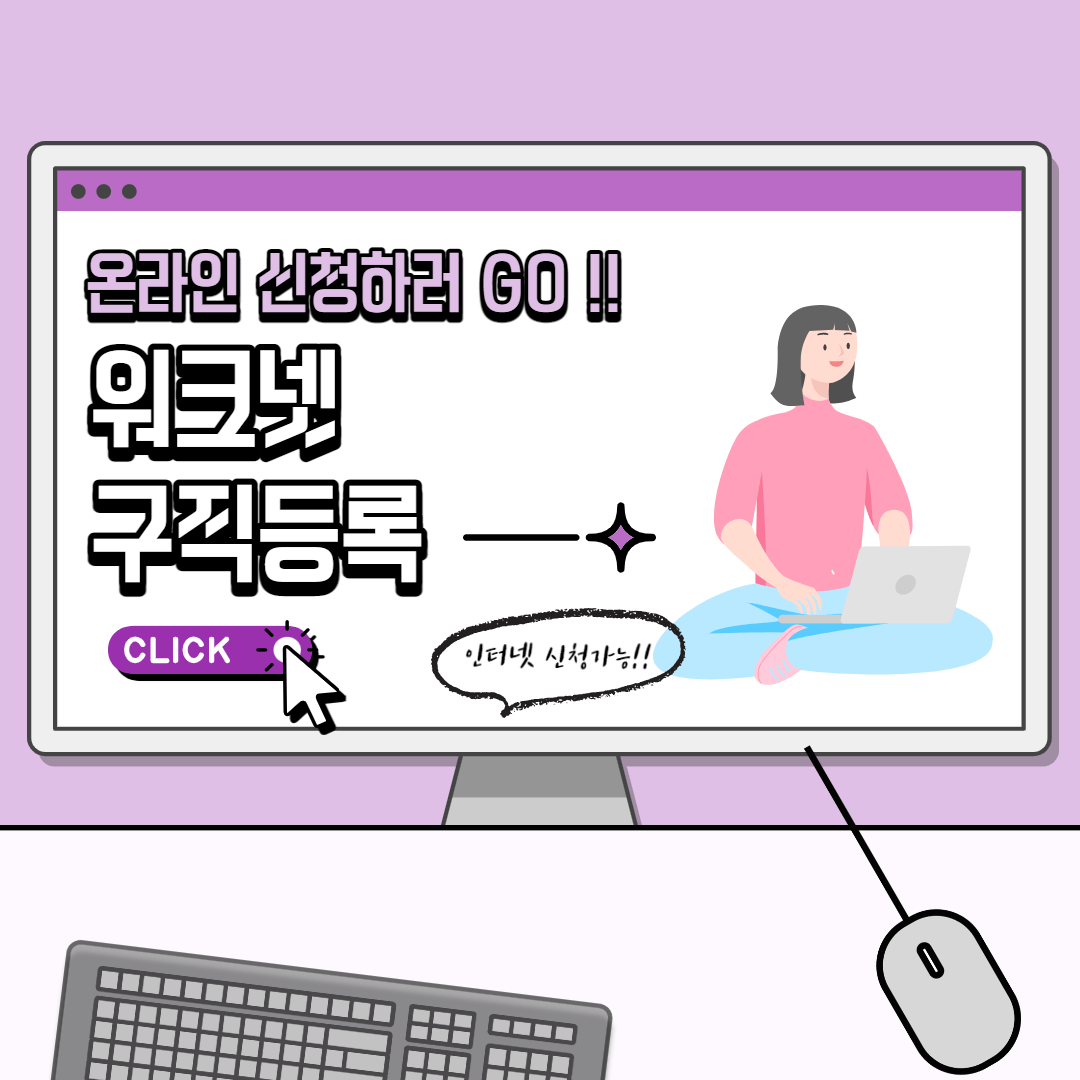
구직등록을 하지 않으면 실업급여를 받지 못하기 때문에 필수로 워크넷 등록이 필요합니다. 워크넷을 통해 공공취업자리도 알아볼 수 있으며 이력서와 자기소개서(선택)를 작성해 공개해 놓을 경우 구인업체에서 열람할 수 있습니다. 이러한 작업들이 구직등록입니다.
구직등록 신청은 워크넷 홈페이지를 통해 쉽게 신청할 수 있으니 아래 방법을 참고해 진행해주시면 됩니다. 실업급여를 받기 위한 자격을 함께 알아보는 중이라면 아래 포스팅을 통해 수급자격도 확인해보실 수 있습니다.
> 실업급여 수급자격 포스팅
🌈 워크넷 구직등록 신청방법
워크넷 구직등록을 통해 구직자들은 일자리를 구할 수 있으며 채용알선기관에서의 알선 연락도 받을 수있습니다. 연락처를 등록해 놓으면 관련 업계의 일자리 정보를 전해주고 기업과 연결도 해주는데요. 이력서는 최대 5개, 자기소개서는 최대 10개까지 등록할 수 있습니다.
1. 워크넷 접속 후 로그인
워크넷 홈페이지에 접속해 회원가입 후 로그인을 하거나 소셜 로그인을 통해 간편하게 로그인할 수 있습니다. 네이버나 카카오계정이 있으시다면 연동하여 바로 로그인이 가능합니다.
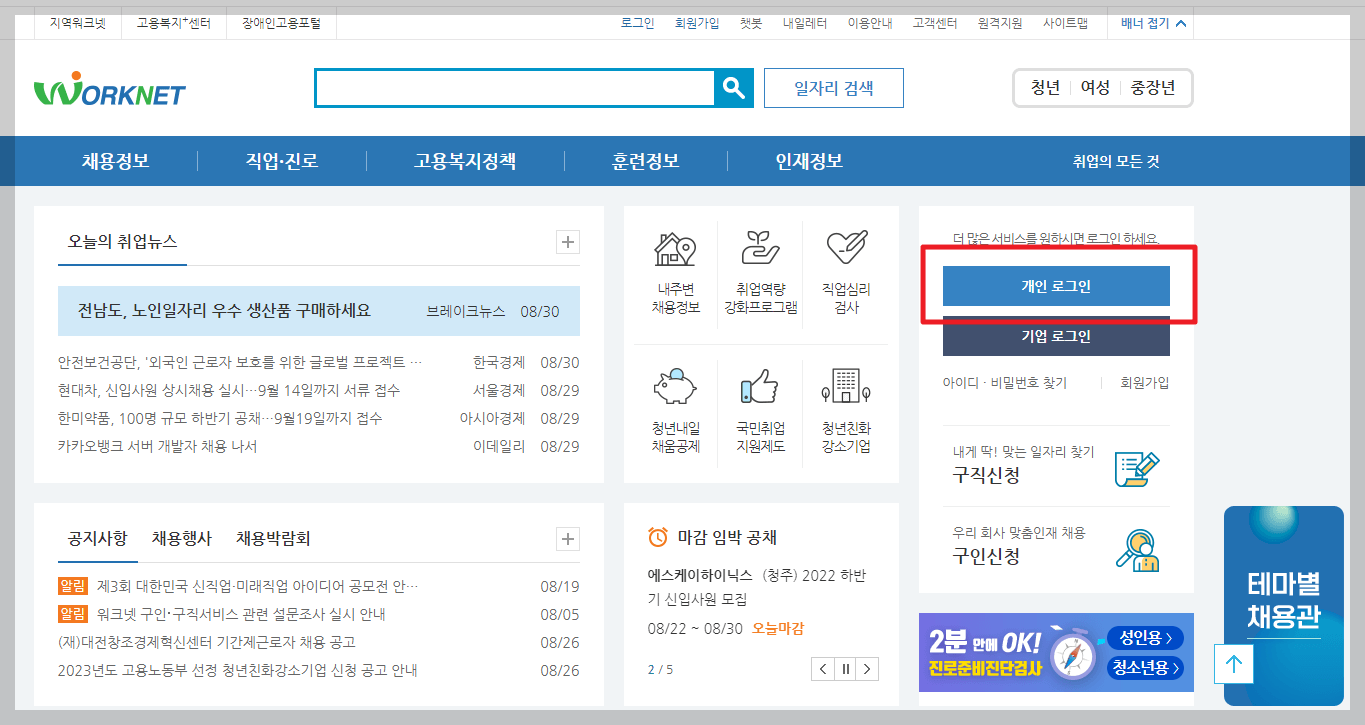
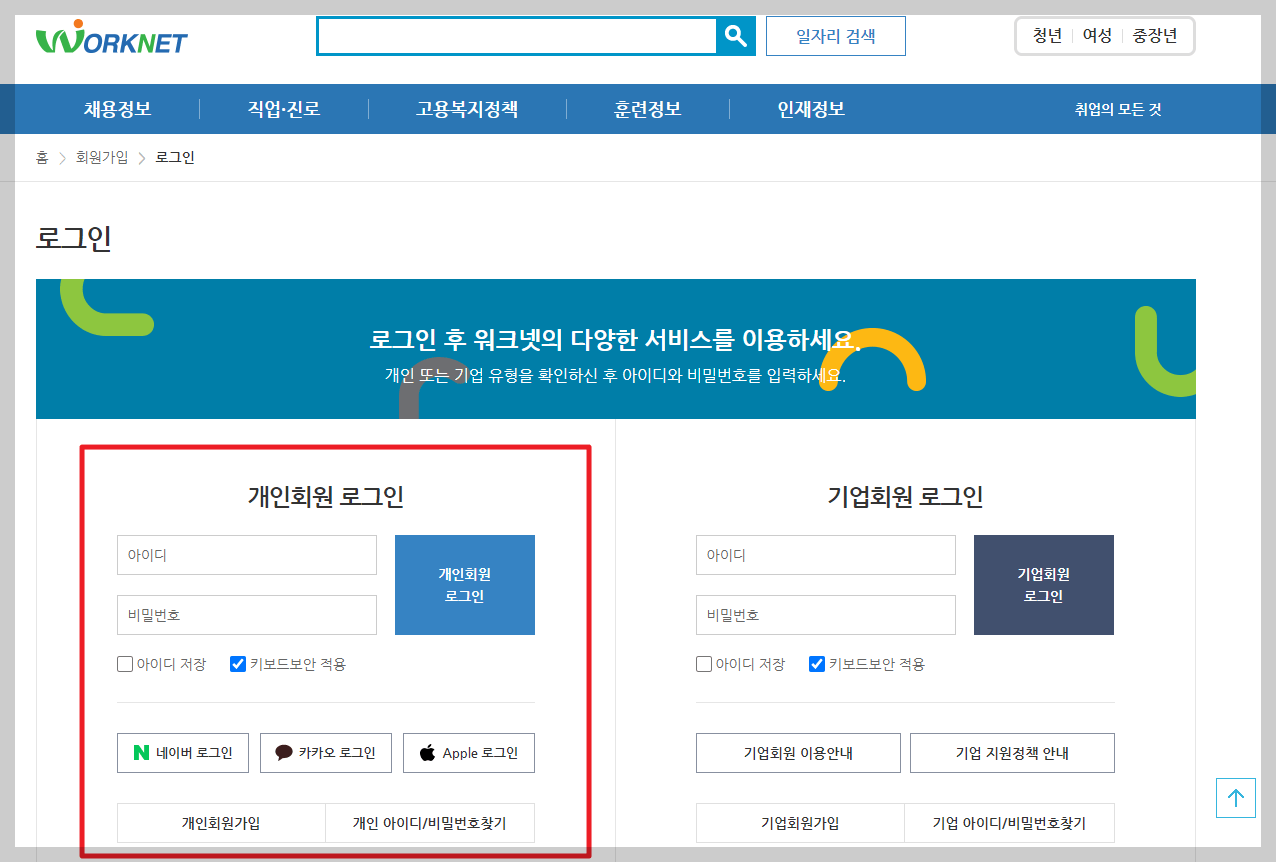
2. 이력서 작성 및 등록(필수)
이력서 등록을 하기 위해서는 마이페이지 또는 내 이력서 관리 탭을 이용하실 수 있는데요. 워크넷에서 지원하고 있는 이력서는 기본형과 학력 활동 중심형, 경력 프로젝트 중심형, 훈련자격중심형이 있습니다. 보통은 기본형을 많이 사용하고 대외활동이 많은 분들은 활력 활동 중심형을 사용하는 것을 추천드립니다. 경력사항을 강점으로 입력하고 싶은 분들은 경력 프로젝트 중심형을 추천드리며, 취득한 자격증이 많은 분들은 훈련 자격 중심형으로 작성해주세요. 이력서 작성 중 1시간 간격으로 자동 로그아웃이 이뤄지기 때문에 저장은 항상 수시로 해주셔야 합니다.
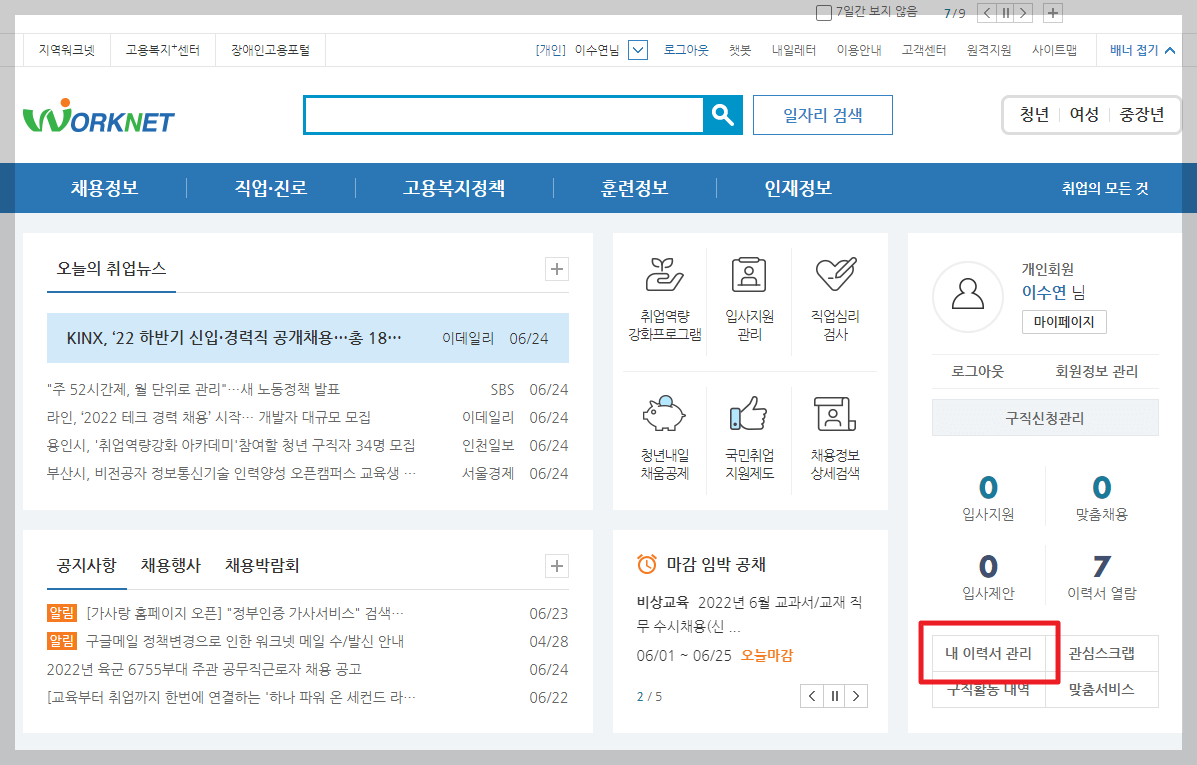
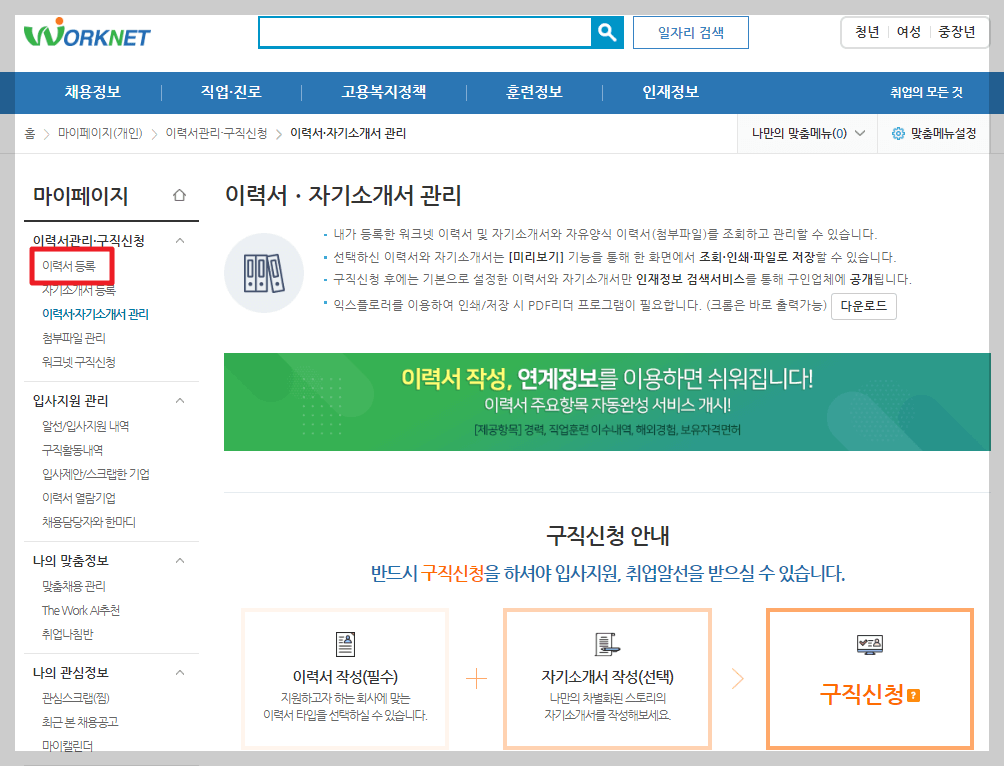
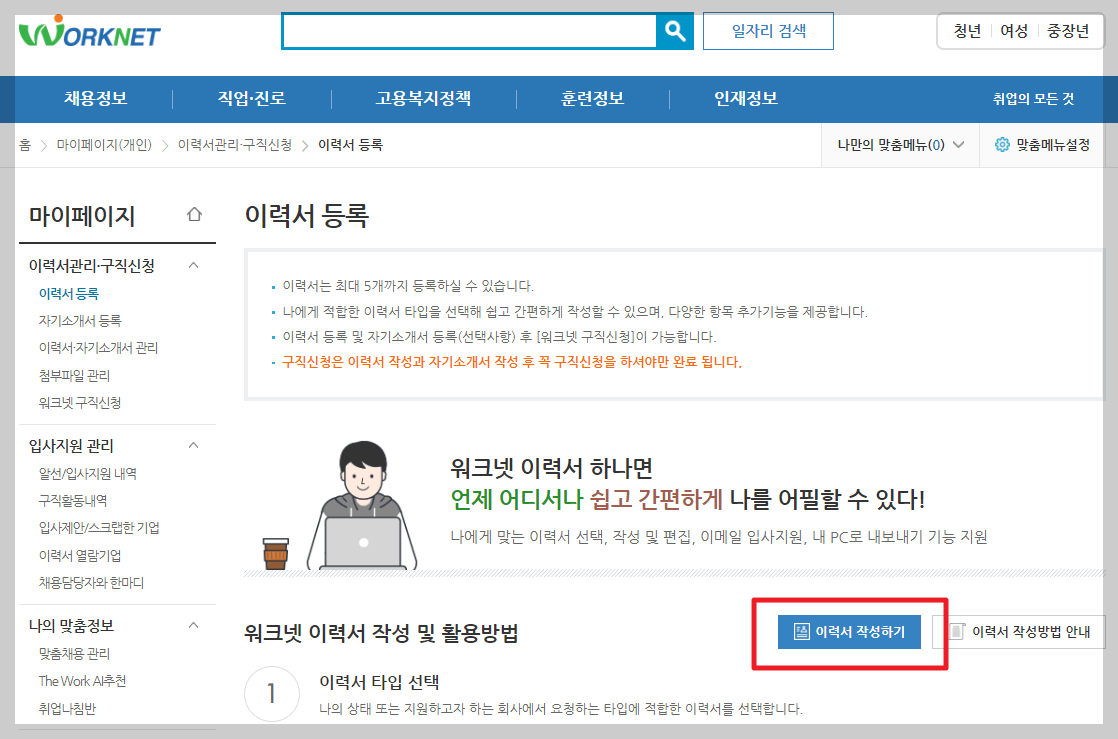
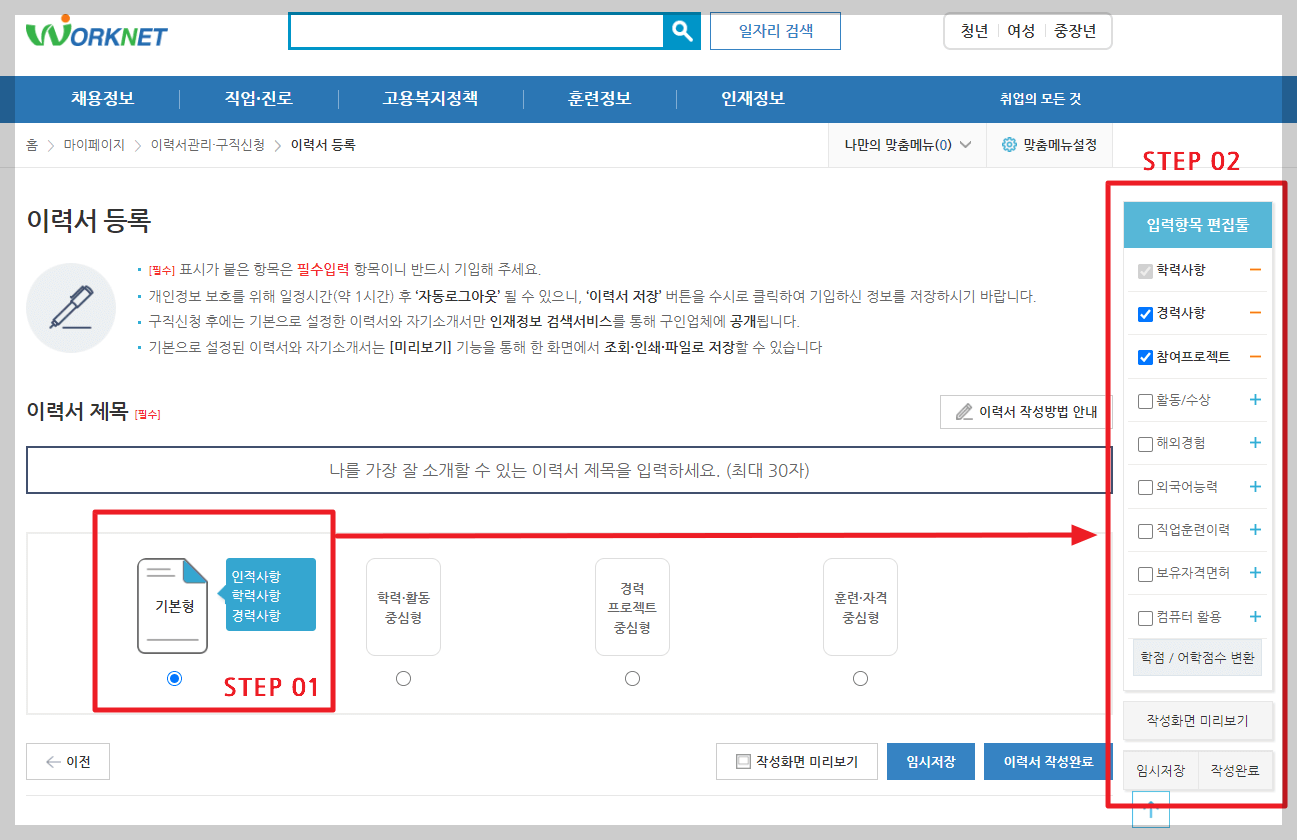
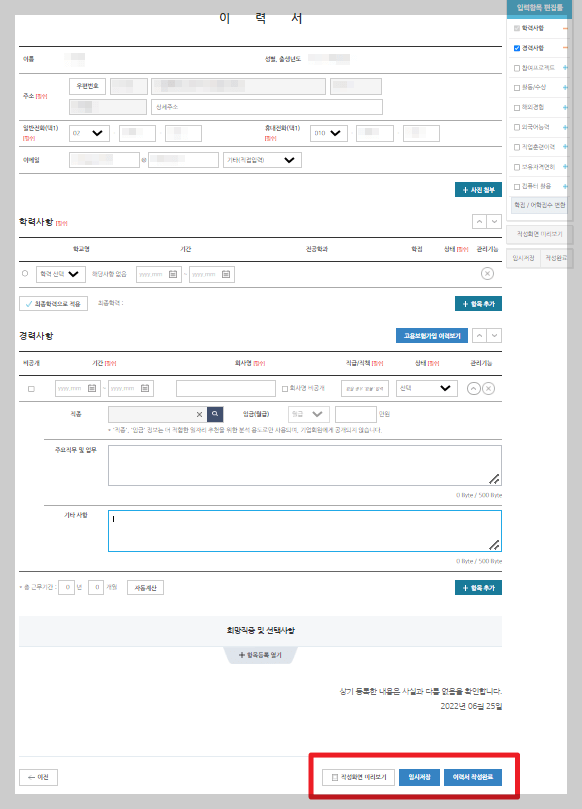
3. 자기소개서 작성 및 등록(선택)
이력서 작성과는 달리 자기소개서는 선택항목인데요. 마이페이지를 통해서 자기소개 등록이 가능하며 항목을 추가해 다양한 내용을 입력할 수 있습니다. 이력서와 마찬가지로 자동 로그아웃이 이뤄지니 수시로 저장해주세요.

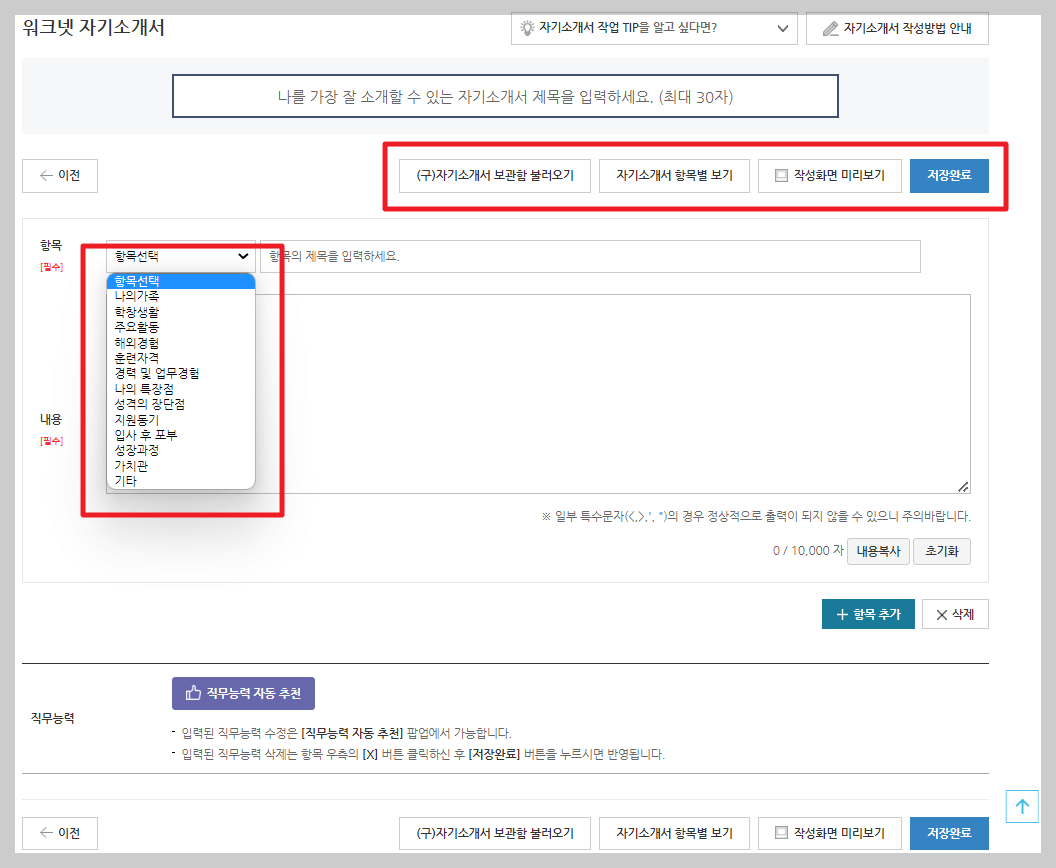
4. 구직신청
이력서(필수)와 자기소개서(선택)의 작성이 끝났다면 이제 구직등록을 할 수 있습니다. 마이페이지의 워크넷 구직신청 탭에 들어가 중앙의 워크넷 구직신청하기 버튼을 클릭하면 여러 체크사항을 검토 후 구직신청하실 수 있습니다.



5. 구직신청 정보 확인
실업급여 수급을 위해 구직신청을 할 경우 수급기간만큼 구직활동기간이 주어지는데요. 이 때 신청일로부터 6개월이 책정됩니다. 일반적으로는 보통 3개월이 적용됩니다. 현재 실업급여를 받기 위해 고용센터를 방문하실 예정이라면 구직등록확인증을 챙겨가야할지 궁금하실텐데요. 고용센터 담당자는 전산으로 구직등록 여부를 확인하기 때문에 굳이 구직번호와 확인증을 챙겨가실 필요는 없으며 등록만 제대로 해 가시면 됩니다.
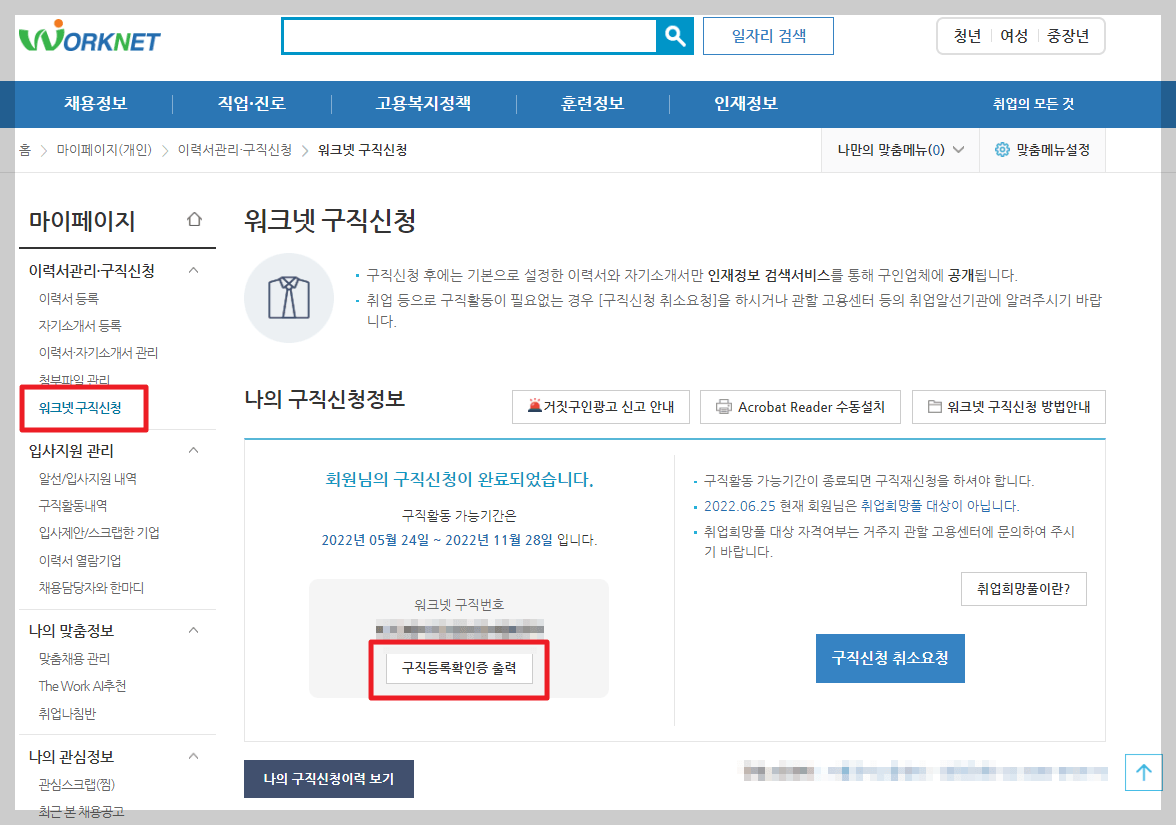
2022.08.29 - [워커팁] - 실업급여 1차 실업인정 신청방법(📢구직활동 없이 인터넷 신청가능)
실업급여 1차 실업인정 신청방법(📢구직활동 없이 인터넷 신청가능)
목차 공감 코로나 상황으로 인해 현재 1차부터 4차까지의 실업인정 신청을 인터넷으로 할 수 있습니다. 이로 인해 온라인 취업특강 수강을 위해 고용센터를 방문할 일이 없어졌죠. 하지만 고용
blog.tip.goodspace0.com
2022.08.29 - [워커팁] - 실업급여 2차 실업인정 신청방법(📢구직활동 없이 인터넷 신청가능)
실업급여 2차 실업인정 신청방법(📢구직활동 없이 인터넷 신청가능)
목차 1차 실업인정을 받으신 후라면 8일간의 실업급여를 받고 이제 2차 실업인정을 신청해야 합니다. 1차 실업인정 신청을 하면 취업희망카드가 우편으로 발송되는데요. 취업희망카드에는 회차
blog.tip.goodspace0.com
'워커팁' 카테고리의 다른 글
| 실업급여의 수급기간과 수급자격 확인방법 (🔎구체적 팩트 총정리) (0) | 2022.08.31 |
|---|---|
| 실업급여 신청시 필요서류 준비하기(📄이직확인서, 상실신고서) (0) | 2022.08.30 |
| 실업급여 실업인정 온라인 교육 수강방법(📱모바일 가능) (0) | 2022.08.30 |
| 실업급여 1차 실업인정 신청방법(📢구직활동 없이 인터넷 신청가능) (0) | 2022.08.29 |
| 실업급여 2차 실업인정 신청방법(📢구직활동 없이 인터넷 신청가능) (0) | 2022.08.29 |




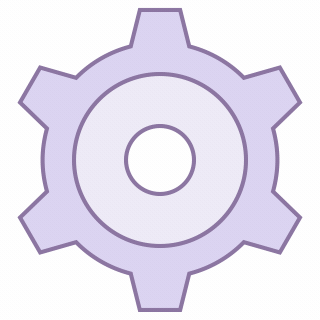
댓글